
 id
id  English
English  Español
Español  中國人
中國人  Tiếng Việt
Tiếng Việt  Deutsch
Deutsch  Українська
Українська  Português
Português  Français
Français  भारतीय
भारतीय  Türkçe
Türkçe  한국인
한국인  Italiano
Italiano  Gaeilge
Gaeilge  اردو
اردو  Polski
Polski Mozilla Firefox adalah peramban yang banyak digunakan yang dikenal dengan fleksibilitas dan fitur-fiturnya yang mudah digunakan. Salah satu manfaat signifikan dari Firefox adalah kemampuannya untuk mengintegrasikan server proxy secara langsung di dalam pengaturan peramban, yang sangat berguna untuk tugas-tugas yang memerlukan perubahan alamat IP. Hal ini termasuk mengakses konten yang diblokir di suatu wilayah atau mengelola beberapa akun media sosial dengan tetap menjaga anonimitas dan mengurangi risiko keterkaitan akun.
Firefox memungkinkan pengguna untuk mengatur server proxy tanpa memerlukan perangkat lunak eksternal, memberikan lapisan privasi tambahan.
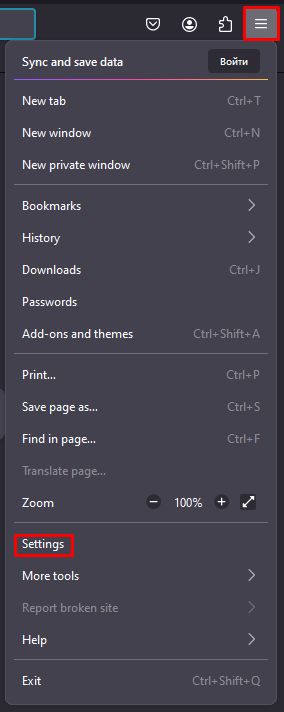
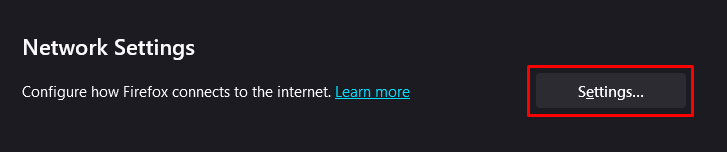
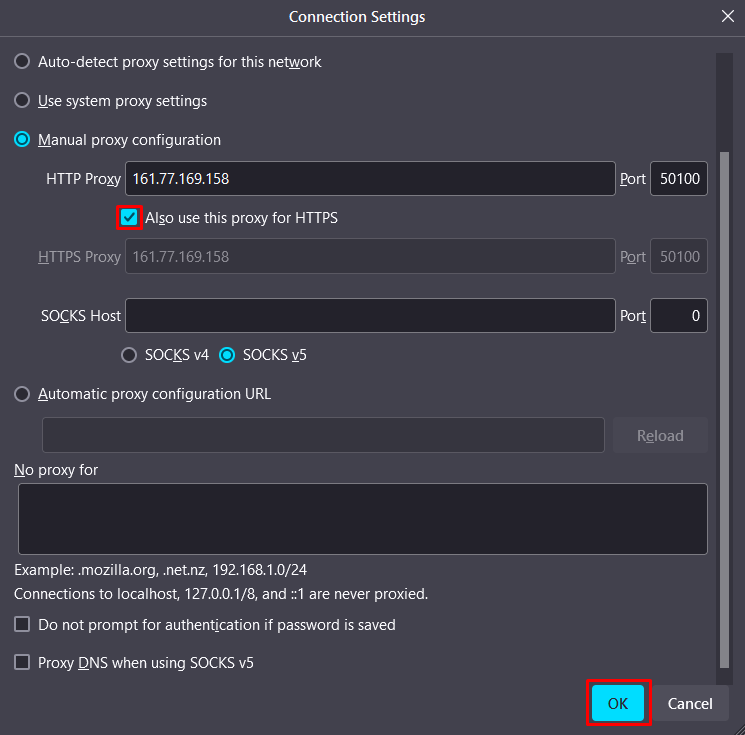
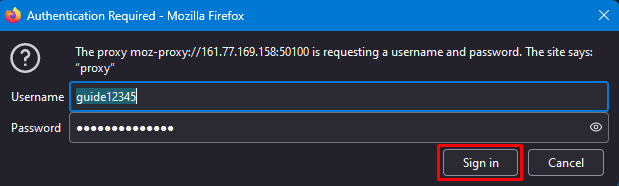
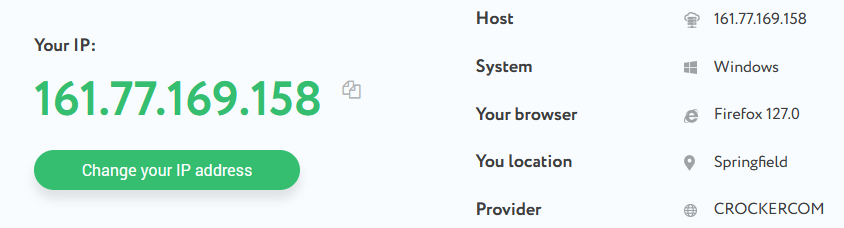
Ini menyelesaikan penyiapan proxy di Firefox. Sambungan Internet Anda sekarang dialihkan melalui proksi, meningkatkan privasi online Anda dan menyembunyikan alamat IP asli Anda.
Komentar: 0